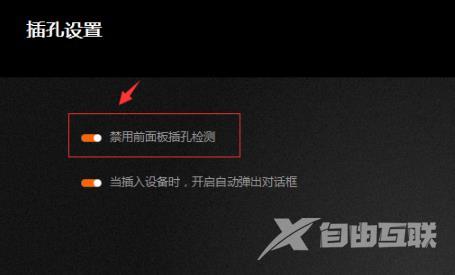win10调试前面版声音是点击左下角开始随后打开“控制面板”。在控制面板中打开“硬件和声音”。随后选择打开“Realtek高清晰音频管理器”。将设置中的“禁用前面板插孔检测”前的
win10调试前面版声音是点击左下角开始随后打开“控制面板”。在控制面板中打开“硬件和声音”。随后选择打开“Realtek高清晰音频管理器”。将设置中的“禁用前面板插孔检测”前的开关打开即可。
win10怎么调试前面版声音相关推荐:win10程序图标小盾牌去掉方法

1、点击左下角开始随后打开“控制面板”。
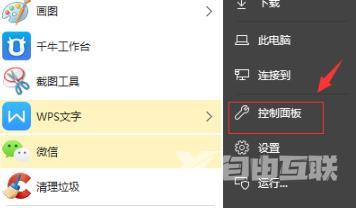
2、在控制面板中打开“硬件和声音”。
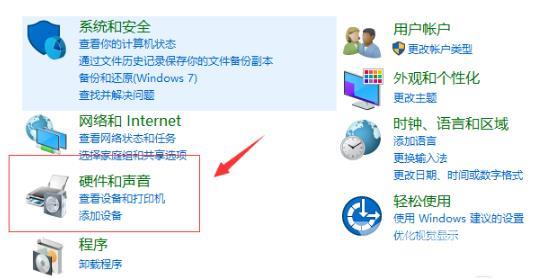
3、随后选择打开“Realtek高清晰音频管理器”。
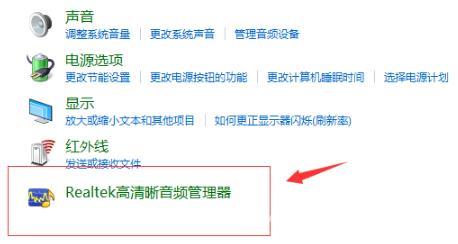
4、进入之后选择“插孔设置”。
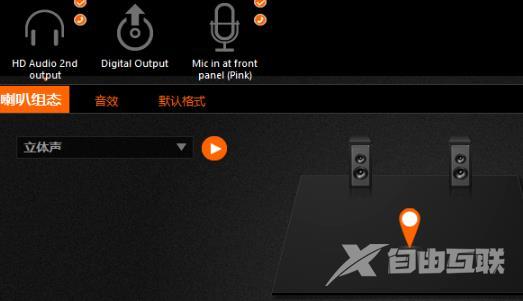
5、将设置中的“禁用前面板插孔检测”前的开关打开即可。